
Initialen: Signum!3-Workshop für Fortgeschrittene
Aus alter Zeit und immer noch aktuell. Man findet sie überall: in Zeitschriften, Journalen, Urkunden Und Büchern. Und viele sind der Meinung: „Durch Initialen wird ein Text erst schön!“ Eine Initiale ist der erste Buchstabe eines Absatzes, der vergrößert und meist auch ausgeschmückt wird, um einen grafischen Effekt zu erzeugen. In diesem Artikel werden Sie lernen, wie Initialen mit Signum!3 gesetzt werden.
Initialen gibt es in den verschiedensten Formen und Größen. Man unterscheidet im wesentlichen zwischen hängenden und gehobenen Initialen.
Gehobene Initialen...
... erzeugen Sie mit Signum! am einfachsten, indem Sie den ersten Buchstaben des Absatzes markieren und eine größere Schriftgröße wählen. Bei Serifenschriften ist noch zu beachten, daß die Serifen über den linken Rand des Textes (Satzkante) hinausgeschoben werden müssen, um ein optisch korrektes Schriftbild zu erhalten. Am Beispiel des „B“ soll dies deutlich gemacht werden (Abb. 1): Beim oberen Absatz schließt die linke Serife mit der Satzkante des Textes ab. Da der B-Ab-strich jedoch optisch sehr hervortritt, ergibt sich ein harmonischeres Bild, wenn nicht die Serife, sondern dieser mit der Satzkante abschließt [1],
Um den linken Rand an die Initiale anzupassen, setzen Sie den Cursor in die zweite Zeile des Textes und fügen mit Control-1 ein lokales Lineal ein. Verschieben Sie nun in der Tabulatorleiste den linken Rand solange nach rechts, bis dieser mit der senkrechten B-Linie abschließt (Abb. 2). Dabei werden Sie sicher feststellen, daß sich das Symbol für den linken Rand nicht an jede beliebige Position in der Leiste setzen läßt. Es läßt sich nur in 1/ 20-Zoll-Schritten verschieben. Wenn Sie jedoch die Shift-Taste drücken, nachdem Sie das Randsymbol mit der Maus gegriffen haben, läßt es sich stufenlos verschieben und damit exakt an der B-Linie ausrichten.

Hängende Initialen
Etwas komplizierter werden die Verhältnisse, wenn Sie hängende Initialen erzeugen wollen. Hier sind Sie in der Wahl der Schriftgröße nicht mehr uneingeschränkt frei, sondern müssen die Initiale genau einpassen (vgl. Abb. 3). Die Höhe der Initiale ergibt sich nach der Formel:
Höhe der Initiale = Versalhöhe des Fließtextes + Zeilenabstand * (Zahl der Zeilen -1)
Die Versalhöhe einer Schrift mißt man am besten am großen „H“, da hier die Oberund Unterkante des Zeichens sehr gut zu erkennen ist.
Doch nun zu einem konkreten Beispiel: Sie möchten z.B. eine hängende Initiale, die sich über 3 Zeilen erstreckt, erzeugen. Da die Font-Familien, die für Signum!3 erhältlich sind, nicht alle Zeichengrößen enthalten, müssen Sie von den vorhandenen Größen ausgehen und rechnen. Bei drei Zeilen Text benötigen Sie für die Initiale mindestens eine 36-Punkt-Schrift. Die Versalhöhen der Zeichen entnehmen Sie der Tabelle 1 und erhalten für einen Fließtext in 8 Punkt einen Zeilenabstand von (9.54 - 2.12)/(3-l) = 3.71 mm.
Dieser Wert liegt sehr nahe an dem für eine 8-Punkt-Schrift empfohlenen Zeilenabstand, daher ist die Kombination 36 pt / 8pt bei einer Initiale, die sich über drei Zeilen erstrecken soll, ideal.
Für eine 10-pt-Schrift würde man einen Zeilenabstand von 3.44 mm berechnen. Bei diesem Abstand- stoßen die Zeilen bereits zusammen, deshalb ist diese Schriftgröße für Ihr Anliegen bereits zu groß. Bis jetzt wares reiner Zufall, daß Siemitder 8-Punkt-Schrift gleich ins Schwarze getroffen haben. Damit das nicht so bleibt, helfen folgende Überlegungen weiter: Den idealen Zeilenabstand erhält man für Schriftgrößen von 8-20 pt, indem man deren Versalhöhen mit dem Faktor 1.77 multipliziert. Damit gilt für die gesuchte Fließtextgröße:
Textgröße = Höhe der Initiale / {(Zahl der Zeilen -1)*1.77 + 1}
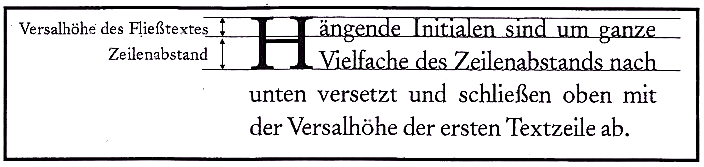
| Zeichengröße [Punkt] | Versalhöhe [mm] | Zeilenabstand [mm] |
|---|---|---|
| 6 | 1.59 | 3.29-3.06 |
| 8 | 2.12 | 3.76 |
| 10 | 2.65 | 4.94 -4.23 |
| 11 | 2.915 | 5.41 -4.94 |
| 12 | 3.18 | 5.88 -5.41. |
| 14 | 3.71 | 6.82 -6.35 |
| 20 | 5.3 | 9.17 |
| 24 | 6.36 | 10.82-10.58 |
| 36 | 9.54 | 17.17-15.76 |
| 48 | 12.72 | 19.52 |
Tabelle 1
Für das Beispiel ergibt sich: Textgröße = 36 pt / {(3-1) * 1.77 + 1} = 7.92 pt, also praktisch eine 8-Punkt-Schrift. (Bei zwei Textzeilen könnte man bereits eine 13-Punkt-Schrift verwenden.)
Zur Wiederholung: Sie haben die Größe der Initiale und die Zahl der Zeilen, über die sie sich erstrecken soll, festgelegt. Daraus haben Sie die Schriftgröße des Fließtextes errechnet und aus allen Daten anschließend den genauen Zeilenabstand.

Soweit die theoretischen Vorarbeiten, nun zu Signum!: Für den Bereich der Initiale legen Sie ein lokales Lineal an und tragen den Zeilenabstand in die Parameterbox ein. Die übrigen Einstellungen entnehmen Sie bitte Abbildung 4. Beachten Sie, daß für den Indexzeilenabstand derselbe Wert eingetragen wurde wie für den Zeilenabstand. Dadurch kann mit der Kombination Control-Cursor-Taste exakt von Zeile zu Zeile gesprungen werden. Das lokale Lineal sichern Sie in der Linealliste. Wählen Sie anschließend eine 36-Punkt-Schrift und bewegen Sie sich mit Control-Cursor-Taste um zwei Zeilen nach unten. Schreiben Sie die Initiale, z.B. ein „D“. Jetzt fügen Sie einen Tab ein, wählen eine 8-Punkt-Schrift und schreiben den Text. Verschieben Sie den ersten Tabulator in der Leiste so, daß der Text im gewünschten Abstand hinter der Initiale vorbeifließt. Sie haben nun eine freistehende Initiale erzeugt (Abb. 5 oben). Soll die Initiale jedoch rechteckig umflossen werden, erzeugen Sie in der vierten Zeile ein neues Lineal und schalten in diesem den Linealparameter „Folgezeilen einrücken“ wieder aus. Der Text fließt nun rechteckig um die Initiale (Abb. 5 unten). Wenn Sie schon dabei sind, können Sie auch gleich den linken Rand am D-Abstrich ausrichten (vgl. das weiter oben erwähnte). Dieses Lineal speichern Sie ebenfalls in der Linealliste ab, zur Unterscheidung ergänzen Sie den Namen z.B. um ein „b“.
Wenn Sie in Zukunft eine Initiale setzen wollen, dann gehen Sie wie folgt vor: Zuerst ziehen Sie das erste Lineal aus der Linealliste in den Text. Dann schreiben Sie Initiale und Text wie oben bereits beschrieben. In der vierten Zeile fügen Sie jedoch von nun an das zweite Lineal in den Text ein.
Initialen umfließen
Wie kann man nun erreichen, daß sich der Textfluß der Kontur der Initiale anpaßt? Bei zweizeiligen Initialen gehen Sie vor wie folgt: Löschen Sie den nach der Initialen eingefügten Tab und verschieben Sie dieZeile mit Shift-Backspace solange nach links, bis sie die Konturline der Initiale erreicht haben. Die zweite Zeile wird, wie gewohnt, mit dem ersten Tabulator der Tabulatorleiste ausgerichtet.
Bei dreizeiligen Initialen fügen Sie am besten in der dritten Zeile ein neues lokales Lineal ein. Sie können dann die Zeile mit dem ersten Tabulator an die Kontur anpassen (Abb. 6). Die Methode hat den Vorteil, daß der Text auch dann noch korrekt an der Kontur der Initiale vorbeifließt, wenn nachträglich noch Text eingefügt wird.
Literatur:
[1] Philipp Luidl, desktop knigge, Setzerwissen für Desktop-Publisher, tewi-Verlag


Martin Frank